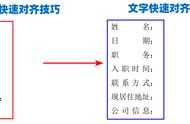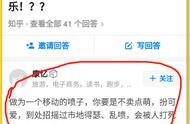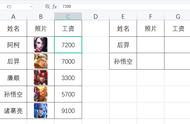Hello,各位家人们,我是每周一见的gemini
在使用word编辑文档时,你还在咔咔咔猛敲空格键对齐文字呢吗?但是有些内容,无论怎样使用空格都无法对齐,这种情况,应该怎么办?今天gemini,就来教你几招,轻松搞定文字对齐。
制位表对齐
首先选中word内要对齐的内容,然后点击标尺上位置设定距离,将光标定位到需要分隔的位置,按下键盘上的【tab】键即可快速分隔对齐。

这样设置好的内容要调整间距,可以通过拖动标尺上的制位符来搞定了。

设置字符对齐
当我们输入人名的时候,如果名字字数不一样,上下看上去就长短不一,如果敲空格键来逐个对齐,你会发现后面的数字也会跟着乱掉了,这时候就要用到字符对齐方式。
长按【Alt】键,选中竖排文字要调整的文字,然后点击开始菜单栏下的【A】符号,选择【调整宽度】,最后将字符宽度调整为该列最多字符数,这里最多的位数为4,我们就设置为【4字符】,最后点击确定即可。

表格对齐法
像这种长短不一的文字,如果要根据信息类别的来对齐,最直接的方法就是将文本转换成表格来对齐。
选中文字后,点击菜单栏中的【插入】,点击【表格】,选择【文本转换成表格】,接下来设置好列数,点击【确定】;

再点击【边框】,最后选择【无框线】即可。

好了,以上就是今天要分享的内容,有需要的可以收藏起来,当然动手操作一下印象更深~如果你喜欢今天的内容,记得分享哦。
,